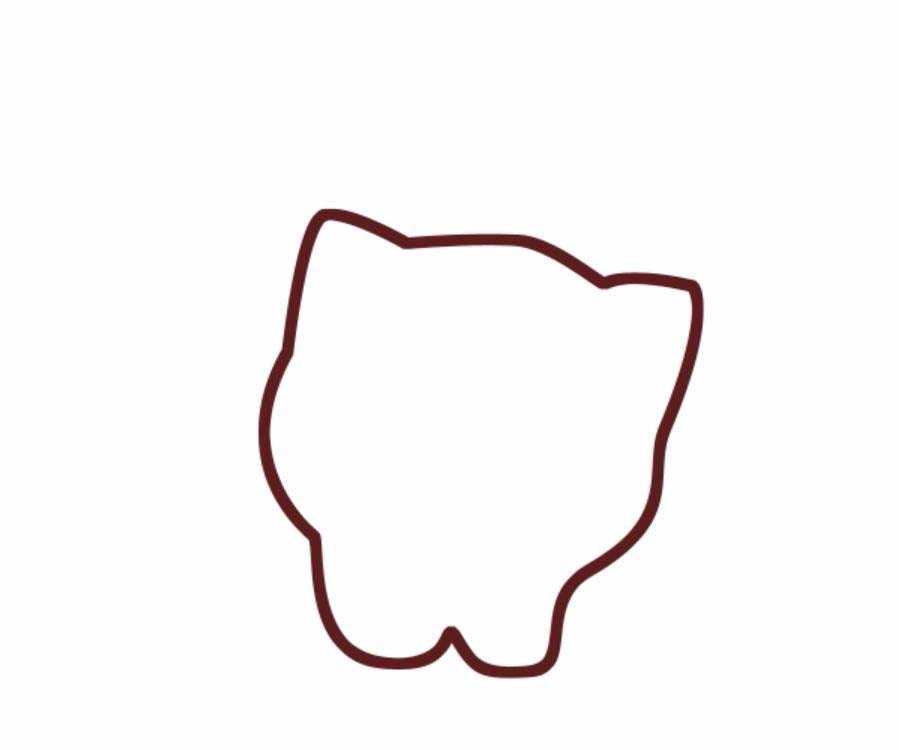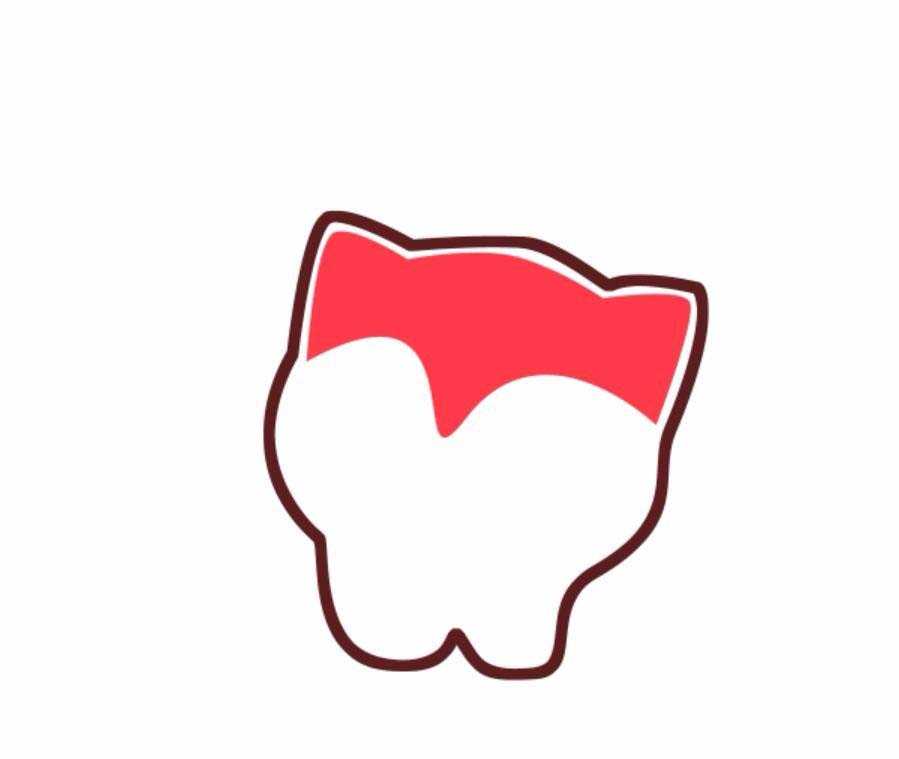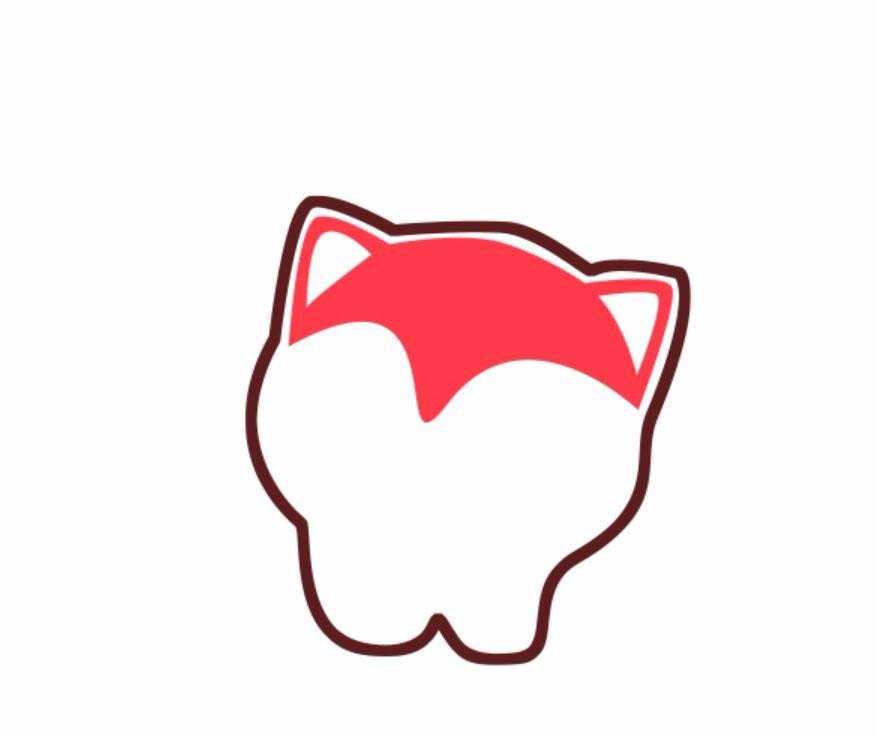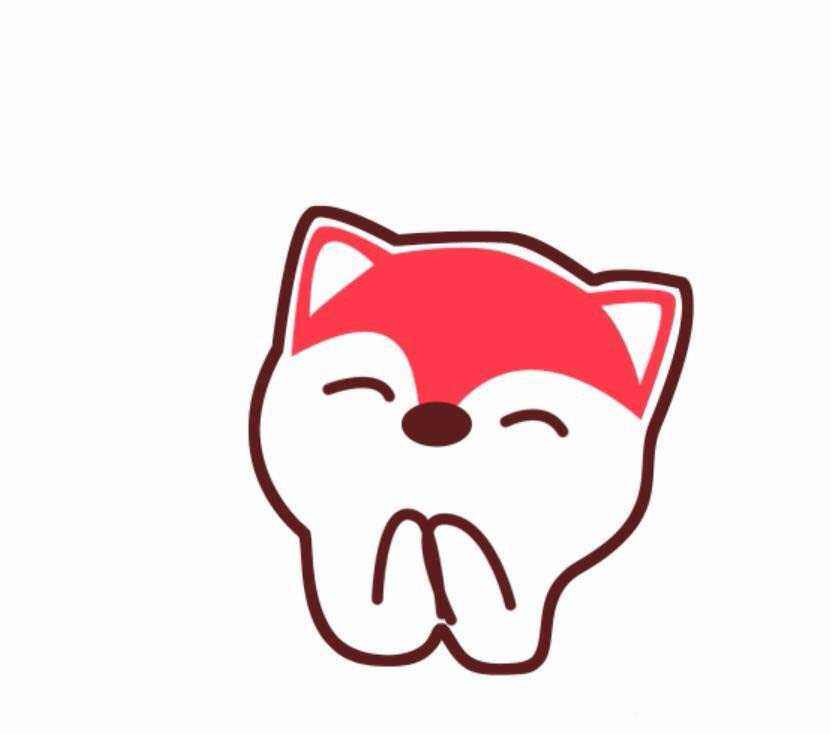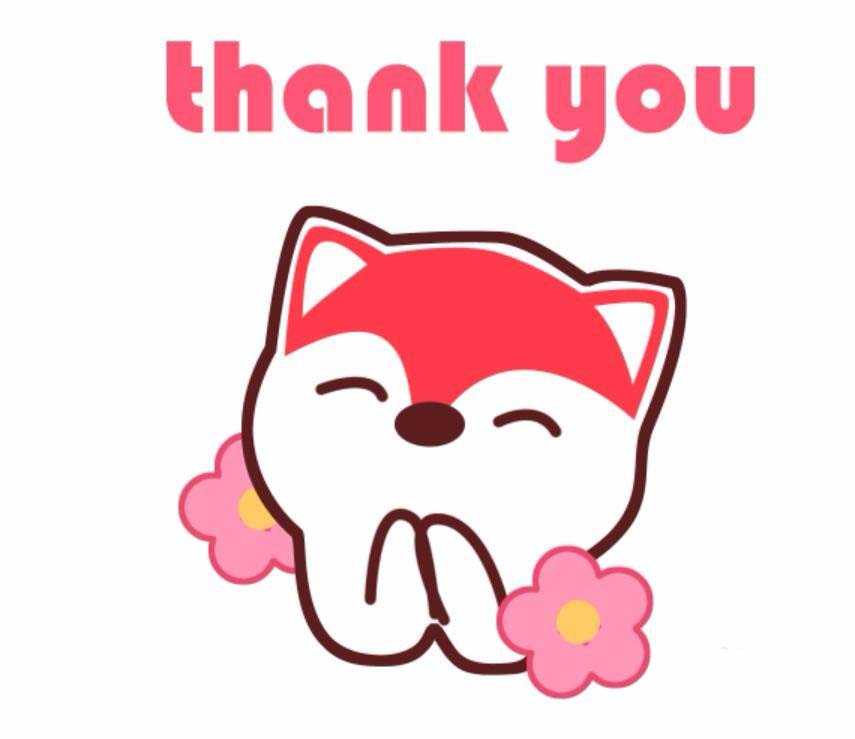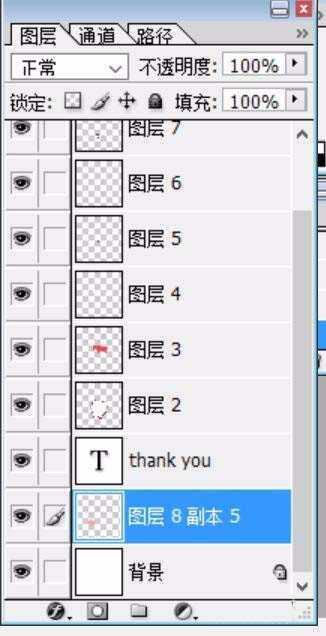很喜欢小狐狸那种呆萌有机灵的感觉,该怎么绘制这样的一个可爱的小狐狸答谢图标呢?下面我们就来看看详细的教程。
- 软件名称:
- Adobe Photoshop 8.0 中文完整绿色版
- 软件大小:
- 150.1MB
- 更新时间:
- 2015-11-04立即下载
1、先从这个小萌狗的头部开始绘制,在耳朵、头顶、脸颊等处纷纷设置描点,把这个封闭路径绘制出来!有了路径之后,我们用棕色来进行描边!
2、我们用钢笔来描绘出小萌狗的头部的红色毛发,有了路径就有了选区,直接填充粉红色就好了!
3、有了红色的毛发之后,我们再用钢笔来绘制出三角形,让两个白色的三角形作为两只耳朵!从而让小萌狗有了耳朵的形状。
4、在小萌狗的脸蛋上面绘制出它的眼晴与鼻腔,我们用钢笔来进行描边,再用一个圆形来绘制小萌狗的鼻腔!
5、接下来,继续绘制出小萌狗的双腿,让其位于胸前,只需要进行路径描边就可以让这两只腿呈现出来!
6、接下来就非常简单了,我们打上自己需要的文字,再在小萌狗的两边各描出一朵粉色的小花,整个表情就绘制完成了!
以上就是小狐狸的绘制方法,很简单,喜欢的朋友可以自己画一个小表情哦。
相关推荐:
PS怎么设计一款漂亮的杯子矢量图?
PS怎么绘制逼真的立体保龄球模型?
PS怎么绘制一个可爱的心形表情图像?
标签:
PS,狐狸,图标
免责声明:本站文章均来自网站采集或用户投稿,网站不提供任何软件下载或自行开发的软件!
如有用户或公司发现本站内容信息存在侵权行为,请邮件告知! 858582#qq.com
暂无“PS怎么设计一个萌萌的小狐狸图标?”评论...
更新动态
2024年11月25日
2024年11月25日
- 凤飞飞《我们的主题曲》飞跃制作[正版原抓WAV+CUE]
- 刘嘉亮《亮情歌2》[WAV+CUE][1G]
- 红馆40·谭咏麟《歌者恋歌浓情30年演唱会》3CD[低速原抓WAV+CUE][1.8G]
- 刘纬武《睡眠宝宝竖琴童谣 吉卜力工作室 白噪音安抚》[320K/MP3][193.25MB]
- 【轻音乐】曼托凡尼乐团《精选辑》2CD.1998[FLAC+CUE整轨]
- 邝美云《心中有爱》1989年香港DMIJP版1MTO东芝首版[WAV+CUE]
- 群星《情叹-发烧女声DSD》天籁女声发烧碟[WAV+CUE]
- 刘纬武《睡眠宝宝竖琴童谣 吉卜力工作室 白噪音安抚》[FLAC/分轨][748.03MB]
- 理想混蛋《Origin Sessions》[320K/MP3][37.47MB]
- 公馆青少年《我其实一点都不酷》[320K/MP3][78.78MB]
- 群星《情叹-发烧男声DSD》最值得珍藏的完美男声[WAV+CUE]
- 群星《国韵飘香·贵妃醉酒HQCD黑胶王》2CD[WAV]
- 卫兰《DAUGHTER》【低速原抓WAV+CUE】
- 公馆青少年《我其实一点都不酷》[FLAC/分轨][398.22MB]
- ZWEI《迟暮的花 (Explicit)》[320K/MP3][57.16MB]